windows11字体的安装教程 win11怎么装字体
更新时间:2022-08-30 16:36:21作者:qiaoyun
在windows11系统中,是内置有很多字体的,但是如果里面的字体没有我们喜欢的,我们也可以自己从网上下载字体下来安装,不过有部分用户可能还不知晓win11怎么装字体吧,其实只要下载字体然后放到字体文件夹即可完成安装,本文这就给大家带来windows11字体的安装教程。
具体步骤如下:
1、首先我们在浏览器上搜索一个下载一些字体,百度一下有好多字体自行下载。
2、下载完成后,打开我的电脑,找到C盘。

3、然后我们打开c盘C:\Windows找”fonts字体“这个文件夹。
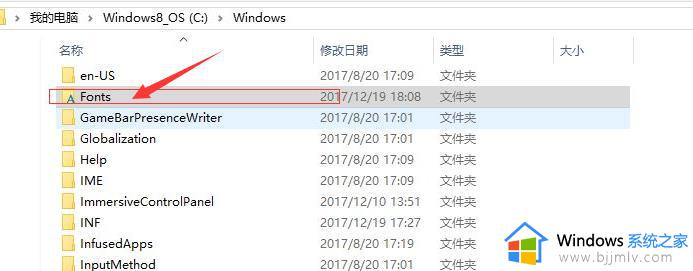
4、接着我们打开文件夹把刚才下载字体复制粘贴里面去。
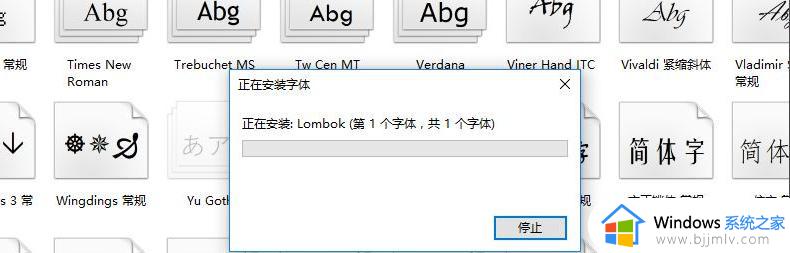
5、这样就完成了字体的安装,在别的地方就可以使用这个字体了。
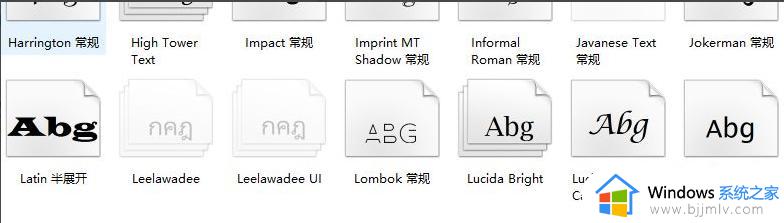
6、接着我们打开设置,在设置中。点击左边的个性化,然后再点击右边的字体。
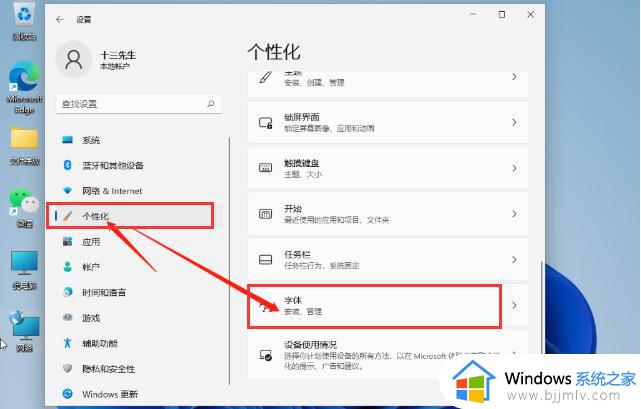
7、在这我们就可以拖动我们刚刚下载好的字体,进行使用。
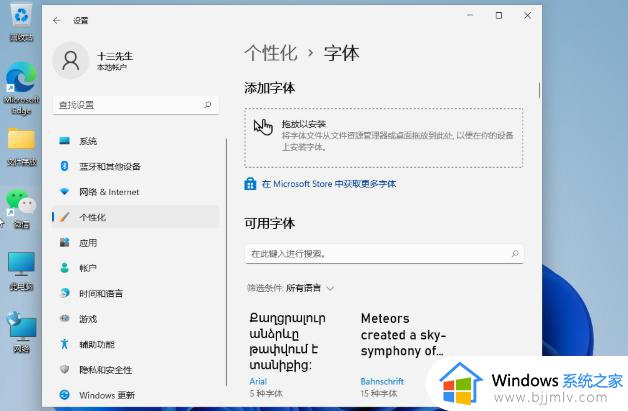
上述给大家讲述的就是win11系统安装字体的详细方法,只需要将下载的字体放到字体文件夹中就可以了,大家可以尝试一下吧。
windows11字体的安装教程 win11怎么装字体相关教程
- windows11如何安装字体 windows11字体安装方法
- win11安装字体失败怎么办 win11字体无法安装处理方法
- Win11系统字体安装失败的解决步骤 Win11字体安装失败怎么解决
- win11字体替换教程 win11字体怎么换
- windows11怎么设置字体样式 win11怎么更改系统字体
- windows11字体发虚怎么办 windows11怎么解决字体发虚
- windows11系统字体更换工具怎么操作 windows11怎么更换系统字体
- windows11怎么更改字体样式 windows11如何更改系统字体
- windows11怎么改字体样式 windows11系统如何更换字体样式
- windows11怎么设置字体样式 windows11如何更改字体样式
- win11恢复出厂设置的教程 怎么把电脑恢复出厂设置win11
- win11控制面板打开方法 win11控制面板在哪里打开
- win11开机无法登录到你的账户怎么办 win11开机无法登录账号修复方案
- win11开机怎么跳过联网设置 如何跳过win11开机联网步骤
- 怎么把win11右键改成win10 win11右键菜单改回win10的步骤
- 怎么把win11任务栏变透明 win11系统底部任务栏透明设置方法
热门推荐
win11系统教程推荐
- 1 怎么把win11任务栏变透明 win11系统底部任务栏透明设置方法
- 2 win11开机时间不准怎么办 win11开机时间总是不对如何解决
- 3 windows 11如何关机 win11关机教程
- 4 win11更换字体样式设置方法 win11怎么更改字体样式
- 5 win11服务器管理器怎么打开 win11如何打开服务器管理器
- 6 0x00000040共享打印机win11怎么办 win11共享打印机错误0x00000040如何处理
- 7 win11桌面假死鼠标能动怎么办 win11桌面假死无响应鼠标能动怎么解决
- 8 win11录屏按钮是灰色的怎么办 win11录屏功能开始录制灰色解决方法
- 9 华硕电脑怎么分盘win11 win11华硕电脑分盘教程
- 10 win11开机任务栏卡死怎么办 win11开机任务栏卡住处理方法
win11系统推荐
- 1 番茄花园ghost win11 64位标准专业版下载v2024.07
- 2 深度技术ghost win11 64位中文免激活版下载v2024.06
- 3 深度技术ghost win11 64位稳定专业版下载v2024.06
- 4 番茄花园ghost win11 64位正式免激活版下载v2024.05
- 5 技术员联盟ghost win11 64位中文正式版下载v2024.05
- 6 系统之家ghost win11 64位最新家庭版下载v2024.04
- 7 ghost windows11 64位专业版原版下载v2024.04
- 8 惠普笔记本电脑ghost win11 64位专业永久激活版下载v2024.04
- 9 技术员联盟ghost win11 64位官方纯净版下载v2024.03
- 10 萝卜家园ghost win11 64位官方正式版下载v2024.03